| Разрешения | Разрешённые действия | Объекты БД |
| Открытие и запуск | Открытие БД, формы или отчёта | БД, формы, отчёты, макросы |
| Монопольный доступ | Монопольное открытие БД | БД |
| Чтение макета | Просмотр объектов в режиме конструктора | Таблицы, запросы, формы, отчёты, макросы и модули |
| Изменение макетов | Просмотр и изменение макетов, удаление | Таблицы, запросы, формы, отчёты, макросы и модули |
| Разрешения администратора | Установка пароля в БД | Предоставление прав доступа другим пользователям |
| Чтение данных | Просмотр данных | Таблицы и запросы |
| Обновление данных | Просмотр и изменение данных без удаления и вставки | Таблицы и запросы |
| Вставка данных | Просмотр и вставка данных без удаления и изменения | Таблицы, запросы |
| Удаление данных | Просмотр и удаление данных без из изменения и вставки | Таблицы, макросы |
- Администраторы (члены группы «Admins») всегда могут получить все разрешения на объекты, созданные в рабочей группе.
- Учетные записи, являющиеся владельцами таблиц, запросов, форм, отчетов или макросов всегда могут получить все разрешения на доступ к этим объектам.
- Учетная запись, являющаяся владельцем базы данных, всегда может открыть базу данных.
В группу «Admins» разрешается добавлять произвольное число учетных записей, однако владельцем базы данных может быть только одна учетная запись — та, что была активной при создании базы данных, либо та, что была активной при передаче права владельца путем создания новой базы данных и импорта в нее всех объектов из исходной базы данных. Однако учетные записи групп могут являться владельцами таблиц, запросов, форм, отчетов и макросов базы данных.
Запустите БД, которую необходимо защитить. В пункте меню Сервис выберите Защита/Пользователи и группы
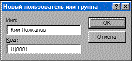 |
| Рис. 3. Создание учетной записи |
и в открывшемся окне выберите закладку «Группы» и нажмите кнопку «Создать...». На экране появится окно создания новой учетной записи; укажите в нем имя и код группы, после чего нажмите кнопку «OK».
Определив таким образом все необходимые группы, перейдите на страницу «Пользователи», нажмите опять же кнопку «Создать...» и в уже знакомом вам окне создания учетной записи задайте имя и код пользователя. Затем укажите группы, в которые будет входить новый пользователь. Чтобы включить пользователя в группу, нужно выделить ее название в списке «Имеющиеся группы» и нажать кнопку «Добавить», после чего оно появится в списке «Участие в группе» (рис. 4). Повторите описанную процедуру для каждого пользователя.
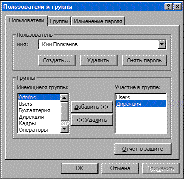 |
| Рис. 4. Включение пользователя в группу |
Чтобы удалить пользователя из подгруппы, выделите название подгруппы в списке «Участие в группе» и нажмите кнопку «Удалить». Невозможно удалить пользователя из группы Users; кроме того, в группе Admins всегда должен быть хотя бы один пользователь.
Для удаления учетной записи нужно выбрать ее в списке пользователей или подгрупп на соответствующей странице, нажать кнопку «Удалить» и на запрос о подтверждении действия ответить «Да». Access не позволит вам удалить подгруппы Admins и Users, а также пользователя Admin. Единственный способ изменить учетную запись — удалить ее, а затем создать заново.
 2015-05-10
2015-05-10 866
866








